
當(dāng)Windows 10遇到臭名昭著的“藍屏死機”時,最常見的消息之一是whea_uncorrectable_error。這是一個模糊的術(shù)語,并確定問題的原因很難 - 但問題可能來自于一些硬件故障。
您可以采取一些步驟來幫助恢復(fù)電腦。
在安全模式下啟動Windows并檢查驅(qū)動程序
重啟電腦進入安全模式。為此,請選擇開始菜單,然后選擇電源按鈕。從這里,按住Shift鍵并選擇重新啟動。
重新啟動后,Windows 10將要求您選擇一個選項。在這里,選擇以下內(nèi)容:
排除故障 - >高級選項 - >啟動設(shè)置 - >重新啟動
一旦系統(tǒng)重新啟動,按F4進入安全模式或F5啟用html' target='_blank'>網(wǎng)絡(luò)安全模式(如果您需要下載驅(qū)動程序更新,這很有用)。
進入安全模式后,在搜索框中輸入設(shè)備管理器。在這里,您可以找到您的顯示適配器,并搜索任何更新。如果這些不更新,您可能需要先刪除驅(qū)動程序 - 然后重新啟動并重新安裝。
可能其他驅(qū)動程序可能會導(dǎo)致問題。尋找任何與警告三角形旁邊,因為這些需要更新。完成后,重新啟動Windows 10。
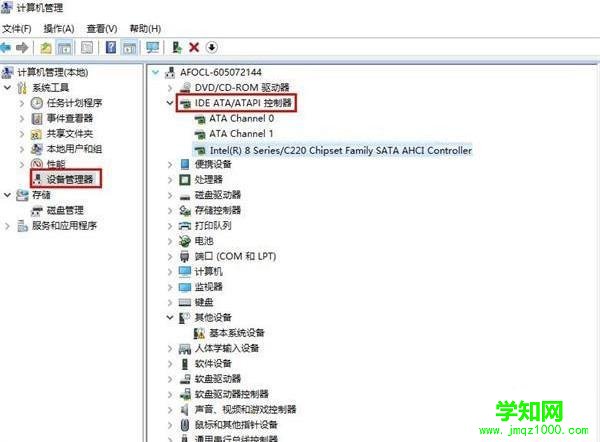
在BIOS中禁用超頻
重新啟動PC并進入UEFI BIOS。這通常是通過在重新啟動時按F2,F(xiàn)10或Delete鍵完成的,但系統(tǒng)之間可能有所不同。如有疑問,請參閱您的PC手冊。
您也可以啟動Windows 10并在開始菜單中鍵入恢復(fù)。在這里,選擇高級啟動重新啟動您的電腦。一旦重新啟動,請選擇:
排除故障 - >高級選項 - UEFI固件設(shè)置 - >重新啟動
重新啟動后,您的PC將進入BIOS。在這里,選擇性能并尋找超頻選項。禁用超頻并重新啟動機器。
檢查硬件問題
重新啟動并進入安全模式,如第一個分辨率所詳述。在搜索欄中輸入'chkdsk'并運行應(yīng)用程序。這樣會檢查你的磁盤是否有錯誤。
如果發(fā)現(xiàn)有任何問題,這可能意味著您的硬盤驅(qū)動器已經(jīng)引起了這個問題。
檢查內(nèi)存問題
在搜索欄中鍵入“Windows內(nèi)存診斷”。左鍵單擊Windows內(nèi)存診斷并將其設(shè)置為運行。
如果發(fā)現(xiàn)任何問題,PC的記憶可能是原因。對于臺式電腦,您可以刪除所有的一個RAM,并重新運行測試。
重復(fù)此過程,直到找到有故障的RAM棒。不幸的是,在 中訪問RAM可能非常困難(甚至是不可能)。
以上就是win10藍屏whea_uncorr修復(fù)的詳細(xì)內(nèi)容,更多請關(guān)注 其它相關(guān)文章!
鄭重聲明:本文版權(quán)歸原作者所有,轉(zhuǎn)載文章僅為傳播更多信息之目的,如作者信息標(biāo)記有誤,請第一時間聯(lián)系我們修改或刪除,多謝。
新聞熱點
疑難解答
圖片精選